Nonostante i tempi dei modem a 56k siano belli che andati, l’utilizzo delle connessioni tariffate a dati o a tempo non è affatto passato di moda: determinati abbonamenti associati alle cosiddette “chiavette internet” o al modem del proprio cellulare o tablet, infatti, possono prevedere anche l’addebito dei consumi in base al tempo di connessione o al traffico dati.
E’ per questo che non sono soltanto gli utenti Android, iOS o Windows Phone a preoccuparsi di controllare i propri consumi: oggi in particolare vedremo come controllare il traffico Internet su Ubuntu e di limitarlo anche in termini temporali utilizzando un tool che risponde al nome di NTM (Network Traffic Monitor).
NTM è un programma tutto italiano compatibile con quasi tutte le interfacce di rete (ethernet, WiFi, USB e la stragrande maggioranza delle chiavette internet per la connessione a banda larga).
Permette di controllare il traffico Internet su Ubuntu ed eventualmente di disconnettere automaticamente il PC dalla rete al superamento di determinati parametri, comportamento ideale per tutti coloro che dispongono di una connessione tariffata per traffico.
Parlavo di determinati parametri e non di quantità dati perché NTM permette, oltre che a disconnettere il PC al superamento della soglia, di definire dei limiti temporali – sia continui che a quanti – oltre i quali procedere alla disconnessione automatica.
Ma vediamo NTM nel dettaglio.
Controllare il traffico Internet su Ubuntu
Installare NTM
NTM funziona praticamente su tutte le versioni di Ubuntu supportate. Tutto ciò che dovrete fare sarà recarvi nella pagina del progetto e scaricare il pacchetto .deb relativo all’ultima versione, dopodiché installarlo semplicemente facendo doppio click su di esso.
Tenete presente che alcuni browser con attivo il controllo URL potrebbero contrassegnare sourceforge come sito dannoso, a causa di una recente polemica. State tranquilli poiché NTM è sicuro e disabilitate temporaneamente il blocco tramite il tasto che vi sarà mostrato.
DOWNLOAD | NTM per Ubuntu
NB: potrete installare NTM anche sulle derivate di Ubuntu, oppure su tutte le altre distribuzioni usando il tarball sorgente.
Configurare NTM
Una volta installato NTM, potrete avviarlo dalla dash o dal menu Applicazioni > Internet della vostra distribuzione. Non vedrete nessuna finestra ma un indicatore nell’area di notifica di sistema.
Cliccate su di esso e fate click su “Preferenze”. Vi apparirà una finestra suddivisa in schede come quella qui sotto:
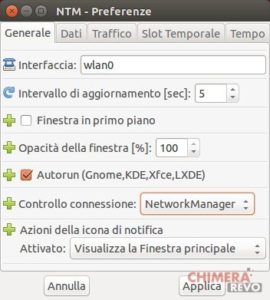
L’unica cosa che vi raccomando, almeno per l’inizio, è di evitare di premere “Applica” finché non avrete completato del tutto la configurazione, onde evitare disconnessioni automatiche accidentali.
Scheda Generale
Dalla scheda “Generale” (in alto) potrete definire le impostazioni principali per il programma.
Nella voce “Interfaccia” dovrete scrivere l’identificativo della vostra interfaccia di rete (eth0, eth1, wlan0, usb0, ppp0 e via dicendo). Potrete scoprire il nome dell’interfaccia di rete associata al vostro dispositivo utilizzando il comando
ifconfig
Nel mio caso voglio applicare il monitoraggio alla scheda wireless (tra l’altro l’unica che mostra segni di attività, nell’immagine in basso), per cui alla voce “Interfaccia” scriverò “wlan0” (senza virgolette).
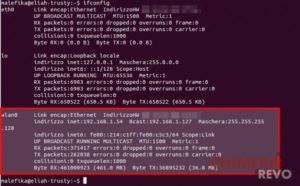
A seguire:
- in Intervallo di Aggiornamento andremo a scrivere l’intervallo in cui le informazioni dovranno essere aggiornate sul monitor (attenzione a non impostarlo troppo basso, ne va della stabilità del sistema);
- con Finestra in primo piano potremo decidere se tenere la finestra di monitor di NTM sempre in primo piano e, dalla voce seguente, definirne l’opacità (con alcuni decorator no nfunziona);
- mettendo il segno di spunta su Autorun potremo avviare NTM all’avvio della sessione grafica;
- in Controllo connessione potremo decidere se lasciare il controllo dell’attività al gestore di rete del desktop (nel nostro caso NetworkManager), ad altri gestori installati oppure a dei ping successivi; il mio consiglio è di utilizzare sempre il gestore di rete del proprio desktop.
- In Azioni dell’icona di notifica potrete definire cosa succede quando si clicca sull’icona.
Scheda Dati
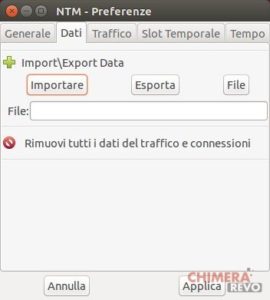
Una scheda piuttosto semplice e scarna che vi permetterà di importare od esportare dati e configurazioni di NTM.
Scheda Traffico
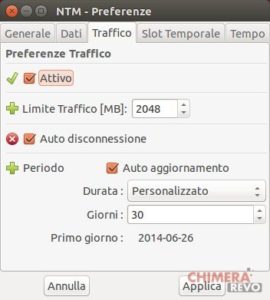
Da qui entriamo nella configurazione vera e propria di NTM: tramite questa scheda potrete impostare le opzioni di conteggio e disconnessione automatica in base alla soglia dati.
Mettendo il segno di spunta su “Attivo” potrete attivare il monitor e, in limite traffico, potrete definire la soglia dati limite in MB (ricordatevi che 1 GB = ~1000 MB).
Mettendo il segno di spunta su “Auto Disconnessione” permetterete a NTM di disconnettervi dalla rete nel caso di superamento della soglia (ed è caldamente consigliato disattivare la riconnessione automatica alla connessione di rete scelta). Nel caso non optiate per la disconnessione automatica, al superamento della soglia sarà comunque mostrato un messaggio d’avviso.
In “Periodo“, infine, potrete impostare il periodo di azzeramento della soglia limite (ad esempio mensile, settimanale, giornaliero o a cadenza personalizzata) ed il primo giorno del conteggio – fate attenzione, per default il contatore partirà dal 2009; ricordate di impostare la data d’inizio.
Scheda Slot Temporale
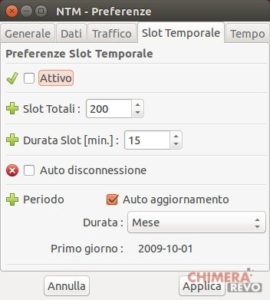
Questa scheda permette di definire la disconnessione automatica in base allo scadere di uno slot temporale.
Potrete attivare o disattivare questo contatore (voce “Attivo”), definire il numero totale di slot a disposizione (slot totali) e la durata di ciascuno slot in minuti. Anche in questo caso potrete optare per la disconnessione automatica o per la semplice visualizzazione di un messaggio.
Ricordate di impostare il periodo di riazzeramento della soglia e la data d’inizio del conteggio (voce “Periodo”).
Scheda Tempo
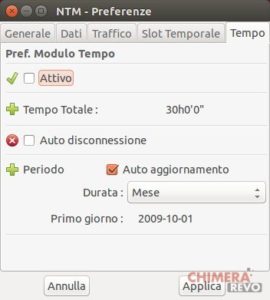
Del tutto simile alla scheda precedente, questa volta è possibile impostare un contatore temporale fisso (non suddiviso in “slot”) dopo il quale mostrare un messaggio o applicare la disconnessione automatica.
Anche qui potrete definire la soglia di azzeramento del contatore e, chiaramente, la data d’inizio.
Tenete ben presente che potrete attivare simultaneamente i contatori “Traffico”, “Slot Temporali” e “Tempo” per avere un controllo più accurato sulla vostra connessione. In alternativa, potrete tranquillamente utilizzare singolarmente ciascun contatore lasciando gli altri disattivati. Una volta completata la vostra configurazione, fate click su “Applica”.
Controllare il traffico Internet
Una volta configurati i vari contatori la disconnessione/visualizzazione dei messaggi d’avviso sarà del tutto automatica. I contatori verranno riazzerati allo scadere della soglia temporale definita.
Per controllare il vostro traffico dati non dovrete fare altro che cliccare destro sull’icona di NTM nell’area di notifica e selezionare “Visualizza la finestra”:
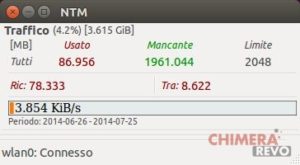
Rapporto con contatore ”Traffico” attivo
Potrete inoltre visualizzare un rapporto relativo ai vostri consumi (giornaliero o totale) facendo click destro sull’icona di NTM e selezionando “Rapporto”

L'articolo Controllare il traffico Internet su Ubuntu con NTM appare per la prima volta su Chimera Revo - News, guide e recensioni sul Mondo della tecnologia.
Leggi il contenuto originale su Linux – Chimera Revo – News, guide e recensioni sul Mondo della tecnologia


![[Guida] Eternal Terminal: connessioni SSH persistenti su GNU/Linux](https://www.feedlinux.com/wp-content/uploads/2021/01/eternal-terminal-install-300x139.png)



